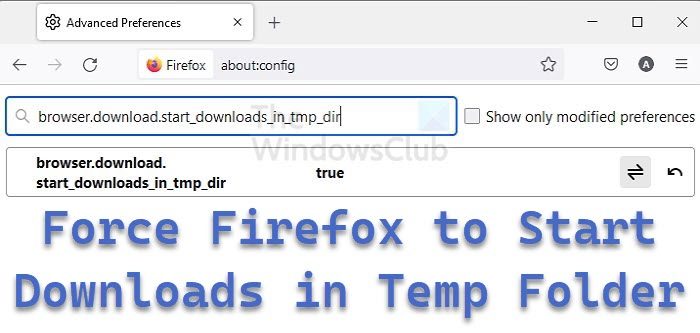számú ideiglenes mappában
A legtöbb böngésző úgy van beállítva, hogy az internetről töltse le a fájlokat a Windows Letöltések mappájába. Határozottan praktikus, mivel ez egy ismert hely, és a fájlok nem törlődnek automatikusan ebből a mappából. De aztán jön a hátrány. A mappa egyre nagyobb és nagyobb, és kézzel kell megtisztítania. Ehelyett a Firefox lehetővé teszi, hogy módosítsa az alapértelmezett letöltési mappát a Windows TMP vagy Ideiglenes mappára. Mivel a Windows automatikusan megtisztítja, többé nem kell aggódnia a tárolás miatt. Ebben a bejegyzésben bemutatjuk, hogyan kényszerítheti a Firefoxot, hogy elindítsa a letöltést a Temp mappában.
Kényszerítse a Firefoxot a letöltések elindítására a Temp mappában
Indítsa el a Firefoxot , és nyisson meg egy új lapot. Írja be a címsorba az about:config billentyűt, majd nyomja meg az Enter billentyűt. Fogadja el a figyelmeztető üzenetet – Fogadja el a kockázatot és folytassa a speciális konfigurációs oldal megnyitásához. A keresősávba írja be a következőt: browser.download.start_downloads_in_tmp_dir , felfedi a beállítást.Alapértelmezésre van állítva, vagyis a böngésző az alapértelmezett mappába tölti le. Kattintson duplán az igaz értékre. A váltó ikonra is kattintva módosíthatja az állapotot. A következő alkalommal, amikor a Firefox letölt egy fájlt, az letöltődik az operációs rendszer ideiglenes mappájába.
A visszaállításhoz kattintson duplán, és módosítsa hamis értékre.
Van itt egy fogás. A „Mit tegyen a Firefox ezzel a fájllal” párbeszédpanelen megnyitott vagy a segédalkalmazásokban automatikusan megnyíló fájlok az ideiglenes mappában maradnak. A mentett (a korábban említett módon nem megnyitott) fájlok továbbra is a Firefox letöltési mappájába kerülnek.
Firefox Beta és Nightly bevezetett egy vállalati szabályzatot – a StartDownloadsInTempDirectory-t, amely lehetővé teszi, hogy a Firefox letöltse a fájlokat az operációs rendszer ideiglenes mappájában, ahelyett, hogy az alapértelmezett mappából, azaz a Letöltések mappából töltené le őket.
Hogyan módosíthatom a letöltési beállításaimat a Firefoxban?
Az alapértelmezett mappát a Windows ideiglenes helyére is módosíthatja, ha a beállítások nem működnek a várt módon. Nyissa meg a Beállítások > Fájlok és alkalmazások > Letöltések menüpontot. Ezután kattintson a böngészőgombra, állítsa %temp% értékre, és mentse el.
Miért hibáznak a letöltéseim?
Ez azért van, mert az internet nem stabil, vagy a letöltési kiszolgáló problémák. Néha a fájl óriási, a letöltések lelassulnak, és az ellenőrzőösszeg meghiúsul. Nagy méretű fájlok esetén a legjobb, ha letöltéskezelőt használ.